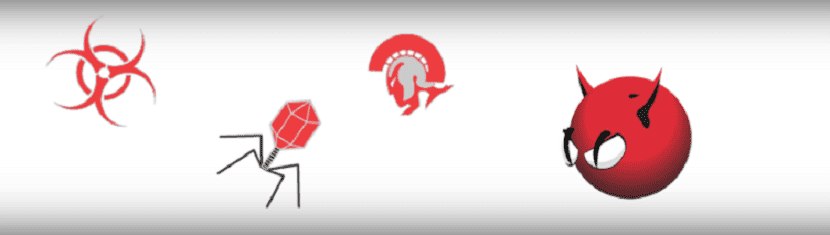
Chociaż wielu myśli i ma błędne wyobrażenie, że nie ma wirusów dla Linuksa, rzeczywistość jest inna, chociaż generalnie nie są to bardzo częste przypadki, to skupiające się na atakach na domowe komputery z Linuksem co jest bardzo powszechne w przypadku serwerów Linux gdzie zawierają dużo bardziej wartościowe informacje dla wszystkich typów napastników.
Większość może o tym nie wiedzieć, ale Linux również może dostać wirusy. Na szczęście istnieje ogromne narzędzie wiersza poleceń, z którego możemy skorzystać, nazywa się ClamAV.
Dzięki niemu użytkownicy mogą wykrywać typy wirusów za pomocą wiersza poleceń i wyszukiwać ataki (zarówno w systemie Windows, jak i Linux).
Zawsze dobrze jest mieć dodatkową ochronę Zwłaszcza gdy używasz wszelkiego rodzaju urządzeń przenośnych do kopiowania, zapisywania lub wysyłania informacji z komputera do nich lub odwrotnie.
ClamAV jest łatwy do zainstalowania w systemie Linux dzięki temu, że znajduje się w wielu źródłach oprogramowania do dystrybucji.
Aby zainstalować tę aplikację, otwórz terminal i postępuj zgodnie z poniższymi instrukcjami:
Debian, Ubuntu i pochodne
sudo apt-get install clamav
Arch Linux i pochodne
sudo pacman-S clamav
Fedora i pochodne
sudo dnf install clamav
OpenSUSE
sudo zypper install clamav
Jak znaleźć i usunąć wirusy z terminala w systemie Linux?
Skanery antywirusowe wykrywają konie trojańskie i inne problemy podczas sprawdzania pliku „definicji”. Ten plik jest listą informującą skaner o wątpliwych przedmiotach.
ClamAV również posiada plik tego typu a użytkownicy mogą go zaktualizować poleceniem freshclam.
Aby to zrobić w terminalu, po prostu uruchom:
sudo freshclam
Pamiętaj, aby regularnie uruchamiać polecenie freshclam aby móc aktualizować tę listę, ponieważ wiele programów antywirusowych zwykle przeprowadza aktualizacje swoich list w sposób automatyczny prawie codziennie.
Po uzyskaniu najnowszych definicji wirusów dla ClamAV mogą wyszukiwać luki w zabezpieczeniach.
Skanowanie pojedynczego folderu w poszukiwaniu wirusów po prostu muszą wykonać następujące polecenie clamscan i wskazać ścieżkę do zbadania.

Praktyczny przykład byłby następujący:
sudo clamscan /ruta/a/examinar/
również do wyszukiwania wirusów w katalogu można użyć programu clamscan, wraz z każdym wewnętrznym podkatalogiem, używając opcji -r.
W ten sposób polecenie wyglądałoby następująco
sudo clamscan -r /ruta/a/examinar/
W Linuksie, jak wiemy, deklarując jedynie ścieżkę „/”, mówimy, że jest ona korzeniem systemu, więc po prostu zostawiając to z poleceniem, przeskanuje cały system plików pod kątem wszelkich anomalii.
Możemy poznać szczegóły tego procesu przy pomocy trybu „gadatliwości” w ten sposób podajesz dodatkowe informacje o tym, co robisz.
Polecenie wyglądałoby następująco:
sudo clamscan -rv /ruta/a/examinar/
Teraz w wybranym przypadku jesteśmy tylko zainteresowani przeanalizuj nasz folder użytkownika, po prostu określamy go za pomocą następującego polecenia w terminalu:
sudo clamscan -rv /home/tu-usuario
Lub możemy to również zrobić w następujący sposób:
sudo clamscan -rv ~/
Skanuj tylko plik
ClamAV jest często używany do skanowania systemów plików Linux w poszukiwaniu plików zawierających luki. Innym zastosowaniem ClamAV jest skanowanie pojedynczych plików w poszukiwaniu problemów.
W ten sposób strMożemy sprawić, że ClamAV przeanalizuje wskazany przez nas plik, W tym celu wystarczy wskazać pełną ścieżkę do pliku wewnątrz terminala:
sudo clamscan -v /ruta/al/archivo.extencion
Lub w ten sam sposób możliwe jest, że przechodzimy bezpośrednio do ścieżki, w której znajduje się plik, który chcemy przeanalizować za pomocą ClamAV, możemy to zrobić, przechodząc między katalogami za pomocą polecenia cd.
cd / ruta/a/la/carpeta/del/archivo
I wreszcie, będąc w folderze, wystarczy powiedzieć ClamAV, który plik ma analizować.
W przypadku, gdy nie znamy dobrze nazwy pliku, ale możemy go rozpoznać po nazwie, możemy użyć polecenia ls tak, że zawiera listę wszystkich plików w tym folderze.
ls
Podobnie, możemy użyć klawisza „TAB” dla terminala, aby automatycznie uzupełnić nazwę lub po prostu pokazać nam szybki filtr możliwych plików o tej nazwie.
sudo clamscan -v file.file
sudo freshclam
BŁĄD: /var/log/clamav/freshclam.log jest zablokowany przez inny proces
BŁĄD: Problem z wewnętrznym rejestratorem (UpdateLogFile = /var/log/clamav/freshclam.log).
Wyrzucam ten błąd
Czy wykonałeś ten sam proces dwukrotnie? ponieważ tam wskazuje, że wykonanie jest blokowane przez inny.
Myślę, że dzieje się tak dlatego, że demon clamav jest aktywny i już aktualizuje się automatycznie, nie musisz aktualizować ręcznie. Za pomocą następującego polecenia możesz sprawdzić, czy demon jest aktywowany, czy nie:
/etc/init.d/clamav-freshclam stan
Nie wykrył wirusów .moia z wielu katalogów na USB. Czy ktoś wie, jak je usunąć. Próbowałem zmienić rozszerzenie za pomocą „zmiany nazwy” i nic.